摘要:,,想要将WPS更新到最新版本,可以按照以下详细指南操作。打开WPS软件,进入帮助菜单,找到并点击“检查更新”选项。软件会自动检测当前版本是否为最新版本,如果不是,将提示用户下载并安装更新。用户也可前往WPS官网,找到下载中心,下载最新版本进行安装。更新过程简单易行,确保用户能够享受到最新版本的优质体验。
本文目录导读:
随着科技的不断发展,软件更新变得日益重要,对于使用WPS办公软件的用户来说,更新到最新版本可以确保您享受到最新的功能、性能改进以及安全更新,本文将详细介绍如何将WPS更新到最新版本,让您轻松跟上时代的步伐。
了解WPS版本更新重要性
1、获取最新功能:更新到最新版本意味着您可以第一时间体验到WPS新增的功能,如新的编辑工具、格式设置选项等,提高工作效率。
2、性能改进:新版本通常会对软件的性能进行优化,使WPS在运行过程中更加流畅、稳定。
3、安全更新:随着网络安全威胁的增加,软件更新往往包含安全补丁,以保护您的数据免受恶意软件的侵害。
更新WPS的方法
1、自动更新:
WPS通常具备自动更新功能,系统会自动检测并提示您进行更新,以下是自动更新的步骤:
(1) 打开WPS软件。
(2) 点击右上角的“帮助”菜单。
(3) 在下拉菜单中选择“检查更新”。
(4) 如有新版本,按照提示进行安装更新即可。
2、手动更新:
若自动更新未能成功或您想立即更新到最新版本,可以手动前往WPS官网下载最新版本进行安装,以下是手动更新的步骤:
(1) 访问WPS官网,找到“下载中心”或“产品更新”页面。
(2) 根据您的操作系统版本选择相应的下载链接。
(3) 下载完成后,按照提示进行安装。
更新过程中需要注意的事项
1、备份数据:在更新WPS之前,建议备份您的重要文件,以防更新过程中数据丢失。
2、关闭正在运行的WPS程序:在进行更新之前,确保关闭所有正在运行的WPS应用程序,以便顺利安装更新。
3、足够的存储空间:确保您的设备有足够的存储空间来下载和安装新版本WPS。
4、更新时间:尽量在连接网络稳定的情况下进行更新,以保证更新过程的顺利进行。
5、遵循更新提示:在安装更新过程中,请遵循屏幕上的提示进行操作,不要随意中断更新过程。
解决更新问题的方法
在更新WPS过程中,可能会遇到一些问题,如更新失败、安装错误等,如遇问题,请尝试以下方法解决:
1、检查网络连接:确保您的设备已连接到网络,并且网络连接稳定。
2、重新启动设备:重新启动您的设备可以解决一些更新问题。
3、卸载并重新安装:如果更新失败,您可以尝试先卸载现有版本,然后重新下载并安装最新版本。
4、寻求帮助:如仍无法解决问题,您可以联系WPS官方客服,寻求帮助并解决问题。
本文详细介绍了如何将WPS更新到最新版本,包括自动更新和手动更新的方法,以及在更新过程中需要注意的事项和解决更新问题的方法,希望本文能帮助您顺利将WPS更新到最新版本,让您享受到最新的功能、性能改进以及安全更新,请务必定期更新您的WPS软件,以确保您的工作更加高效、安全。
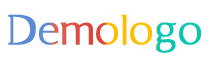
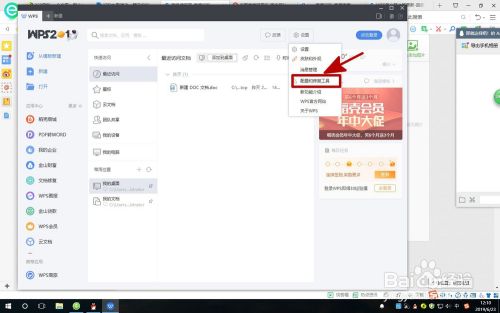
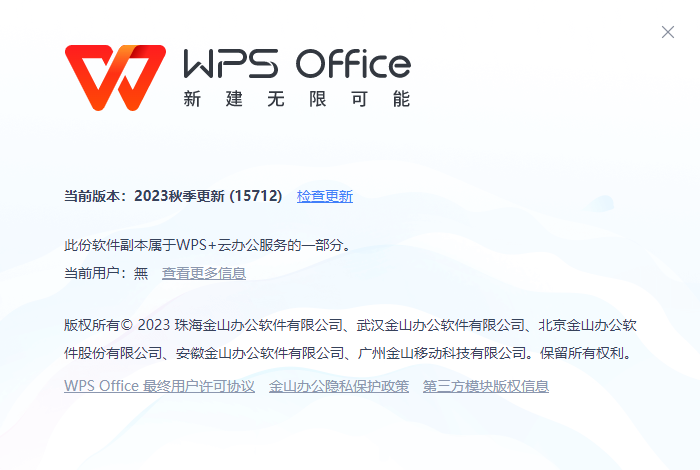
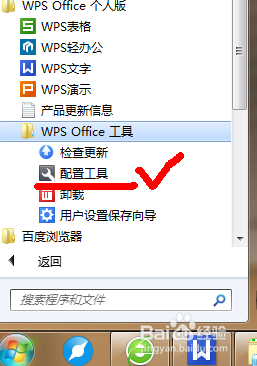
 京公网安备11000000000001号
京公网安备11000000000001号 京ICP备11000001号
京ICP备11000001号
还没有评论,来说两句吧...